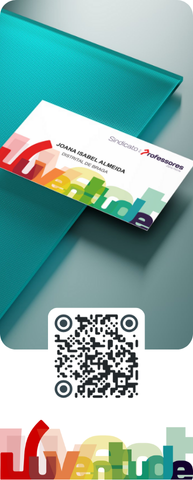Newsletters SPZN
13 Setembro 2017
Destaques

As newsletters do SPZN por vezes são recepcionadas na pasta spam ou noutras pastas que não a "caixa de entrada", para receber as Newsletters do SPZN na "caixa de entrada" por favor siga estes passos:
Gmail:
Desmarcar um e-mail como spam
Se um e-mail foi marcado como spam por engano, siga as etapas abaixo para removê-lo de "Spam".
- Abra o aplicativo Gmail
.
- No canto superior esquerdo, toque em Menu
Spam.
- Toque na imagem do perfil do remetente ao lado da mensagem que não é spam.
- Toque em Mais
Não é spam.
Para impedir que uma mensagem seja enviada para "Spam" no futuro, você pode:
- adicionar o remetente aos Contatos;
- filtrar essas mensagens.
Para mover as mensagens da Pasta Promoções (ou outra que não a caixa de entrada) para a caixa de entrada, arraste e solte a mensagem de newsletter@spzn.pt no separador "Principal", irá aparecer a mensagem:
Proceder do mesmo modo para mensagens futuras de newsletter@spzn.pt Sim
Deverá escolher sim e desse momento em diante todas as mensagens provenientes de newsletter@spzn.pt serão recebidas na pasta "Principal" do Gmail
Outlook e Hotmail:
Remetentes e destinatários confiáveis
Remetentes confiáveis são domínios que sempre que você deseja receber mensagens de email e pessoas. Destinatários confiáveis são destinatários que você não deseja bloquear, geralmente grupos que você é membro. As mensagens recebidas de qualquer endereço de email ou domínio em seus remetentes confiáveis e lista de destinatários nunca são enviadas à sua pasta de lixo eletrônico.
Importante: O servidor que hospeda sua caixa de correio pode ter configurações que bloquear mensagens cheguem à sua caixa de correio de filtragem do lixo eletrônico.
Como posso adicionar um remetente ou domínio?
-
Entrar no Outlook na Web. Para obter ajuda, consulte entrar no Outlook na web.
-
Na parte superior da página, selecione configurações
 > email.
> email. -
Em contas, selecione Bloquear ou permitir.
-
Para adicionar uma entrada de remetentes e destinatários confiáveis, insira o endereço de email ou domínio que você deseja marcar como confiáveis na caixa de texto Enter um remetente ou domínio aqui e, em seguida, pressione Enter ou selecione o ícone de Adicionar
 ao lado da caixa de texto.
ao lado da caixa de texto.-
Por exemplo, para marcar todos os emails de endereços que terminam em contoso.com como seguros, insira contoso.com na caixa de texto.
-
Para marcar uma determinada pessoa como seguros, insira o endereço de email completo dessa pessoa. Por exemplo, para marcar todas as mensagens de newsletter@spzn.pt como seguros, insira newsletter@spzn.pt na caixa de texto.
-
-
Selecione Salvar para salvar suas alterações.
Notícias Relacionadas

Aberta a Consulta Nacional sobre a carreira docente e as condições de trabalho no ano letivo 2024-2025
A FNE e a AFIET – Associação para a Formação e Inves...
16 Junho 2025

Conferência de Organização SPZN 2025 reuniu 150 participantes para “Re’pensar a Profissão Docente”
O Sindicato dos Professores da Zona Norte (SPZN) promoveu, n...
25 Maio 2025

O(s) desafio(s) da incerteza
Na Educação em Portugal persistem desafios complexos que e...
9 Fevereiro 2025

Resultados do inquérito às direções de Agrupamentos e escolas não agrupadas
A Comissão Executiva da FNE reuniu esta manhã e analisou...
2 Outubro 2024